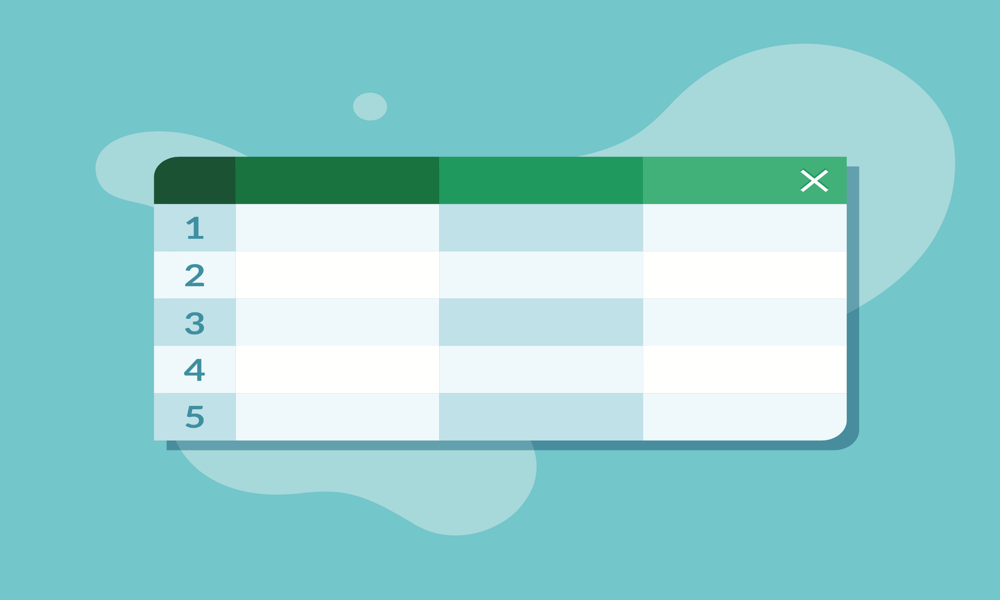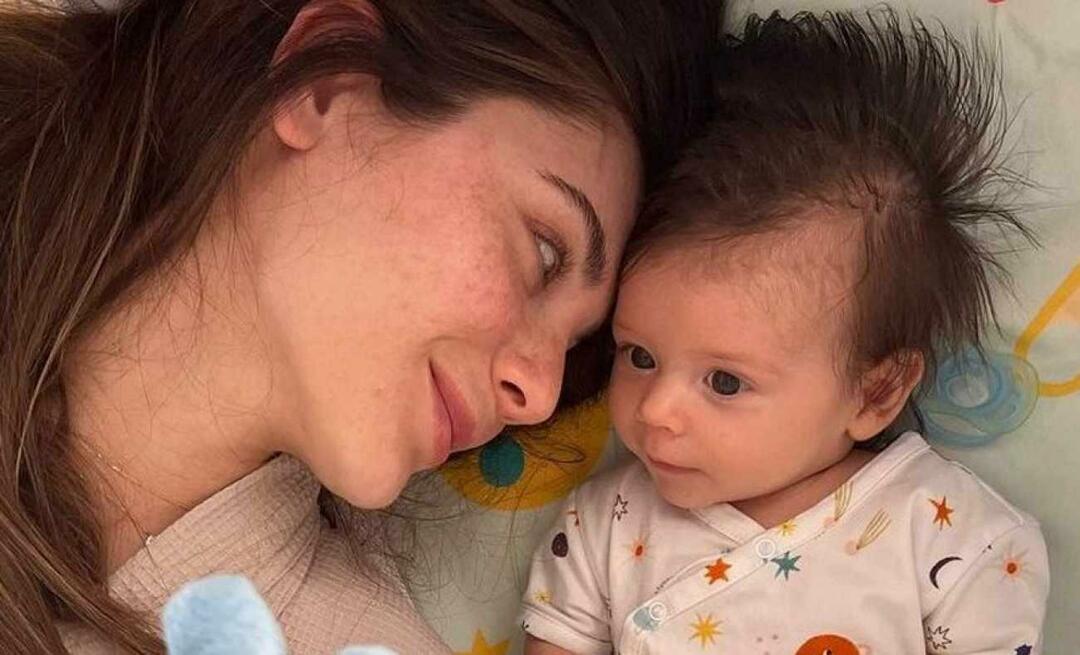Hoe u eenvoudig 16x9-video kunt wijzigen in vierkante video op uw telefoon: Social Media Examiner
Video Op Sociale Media Hulpmiddelen Voor Sociale Media / / September 24, 2020
 Wil je meer vierkante video's gebruiken in je socialemediamarketing?
Wil je meer vierkante video's gebruiken in je socialemediamarketing?
Bezorgd dat je gefilmd hebt in het 16 × 9-formaat?
In dit artikel zul je ontdek hoe u landschapsvideo in vierkante video kunt veranderen met uw mobiele apparaat.
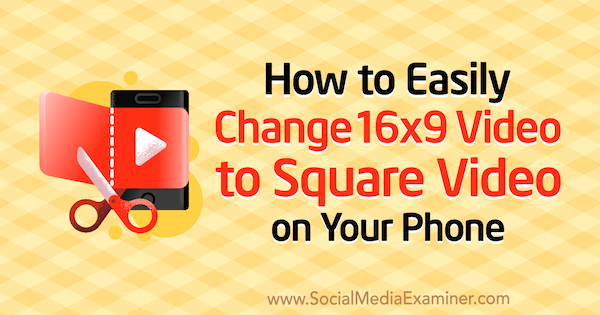
# 1: maak je video
Als je al een video hebt die je wilt transformeren naar een vierkant formaat, ga dan gerust verder met de volgende stap. Als je aarzelt gebruik je telefoon om je video's op te nemen, Ik heb een paar tips om je op je gemak te stellen en je op weg te helpen met fotograferen video.
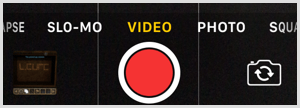
Eerste, begin met een script op basis van de belangrijkste punten die u wilt behandelen; dit verkort de bewerkingstijd nadat u klaar bent met fotograferen. Alleen al het opschrijven van de opsommingstekens kan al voldoende zijn om u bij het onderwerp te houden en ervoor te zorgen dat u niets belangrijks vergeet te vermelden.
Ten tweede, zorg ervoor dat plaats uzelf in een goed verlichte ruimte om de behoefte aan verlichting te minimaliseren.
Vergeet ten slotte niet om maak je camera schoon; een simpele veeg over de lens helpt meteen.
Waarschijnlijk heb je je telefoon altijd bij de hand, dus maak het je gemakkelijk!
# 2: Formatteer Square Video op iOS Mobile met Crop Video Square
Als u een iOS-apparaat gebruikt, kunt u dit als volgt doen bewerk je video en converteer het naar een vierkant formaat om te delen op sociale media.
Tip: Als je van plan bent maak verschillende versies van uw originele video, maak eerst kopieën. De reden is dat wanneer u een video in uw fotobibliotheek bewerkt, u ook het origineel bewerkt. (Houd er rekening mee dat als je niet tevreden bent met de bewerkingen voor een video, je deze altijd in je bibliotheek kunt openen en Terugzetten selecteren om de originele versie te herstellen.)
Trim je video
Starten, ga naar je fotobibliotheek en Open jouw video. Tik op Bewerken in de rechterbovenhoek van het scherm.
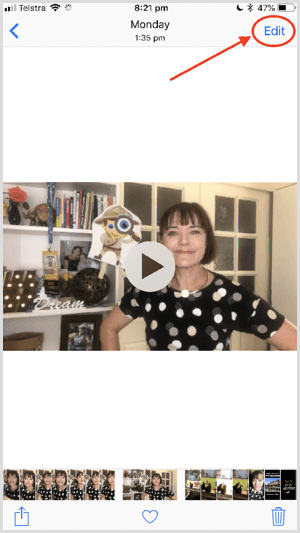
De volgende, tik op het pictogram met de drie stippen onderaan het scherm.
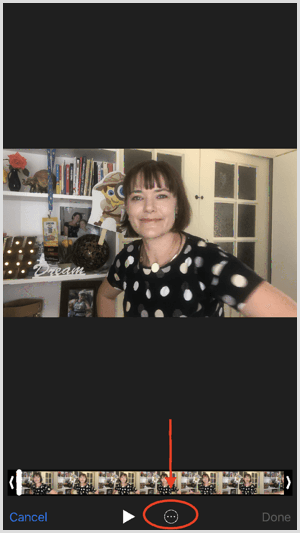
In het pop-upmenu dat verschijnt, tik op iMovie om toegang te krijgen tot enkele standaard iMovie-bewerkingstools.
Om je video bij te snijden, tik op het pictogram Trim (met de schaar) onderaan het scherm. Versleep de gele balken naar pas het begin en einde van de video aan. Boven aan het scherm zie je de lengteveranderingen om je bewerkingen weer te geven. Tik op het afspeelpictogram naar bekijk een voorbeeld van uw bewerkte clip.
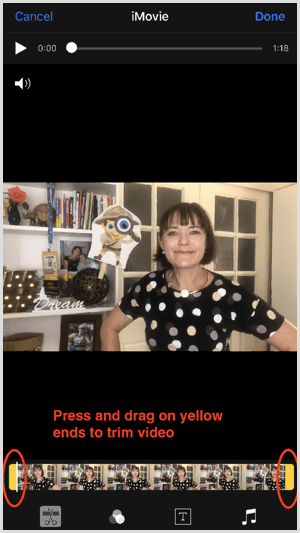
Als je een titel wilt toevoegen, tik op het T-pictogram onderaan het scherm. Blader door de opties voor lettertypestijlen en tik op de stijl die u wilt gebruiken. Vervolgens tik op Titeltekst hier en vervang het door uw titel.
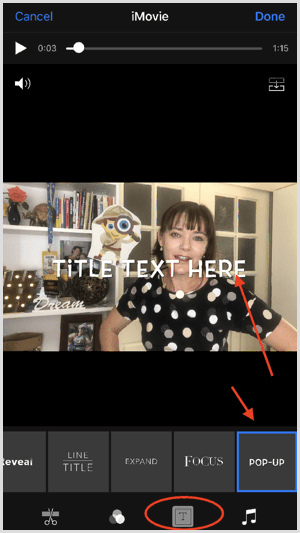
Je kan ook selecteer een filter en muziek om wat creatieve flair toe te voegen.
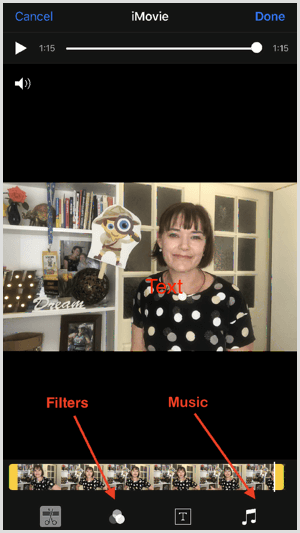
Als je er blij mee bent, tik op Gereed om uw bewerkte video op te slaan in de fotobibliotheek.
Maak vierkante video
Nu ben je klaar om je video om te zetten naar een vierkant formaat. Eerste, installeer de gratis Video bijsnijden app voor iOS. Als je het watermerk uit je video's wilt verwijderen, kun je voor $ 0,99 upgraden naar de volledige versie.
De volgende, selecteer je video in je fotobibliotheek en tik op Bewerk. Onderaan het scherm tik op het pictogram met de drie stippen.
Tik op CropVS om de tools van de app te openen. Als u CropVS niet in het pop-upmenu ziet, moet u dit inschakelen. Om dit te doen, tik op het pictogram Meer, sleep de CropVS-schuifregelaar naar groen, en tik op Gereed.
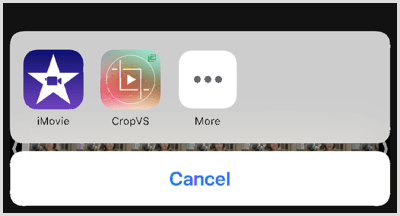
Nadat je op CropVS hebt getikt, wordt je video geopend in een vierkant formaat.
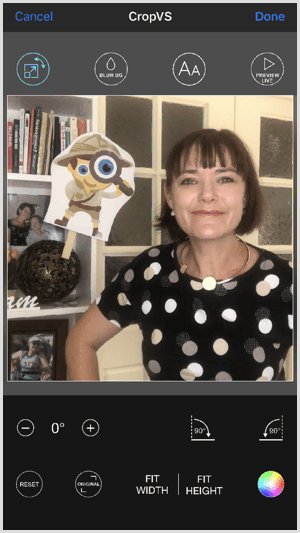
Deze vierkante, bijgesneden versie past mogelijk niet bij uw voorkeuren. Naar behoud de volledige breedte van de originele video maar behoud een vierkant formaat, tik op Breedte aanpassen. Evenzo, tik op Hoogte aanpassen naar behoud de volledige hoogte van de originele video in een vierkant formaat.
De achtergrond is standaard wit, maar u kunt deze zwart maken door op het kleurenwiel in de rechterbenedenhoek van het scherm te tikken.
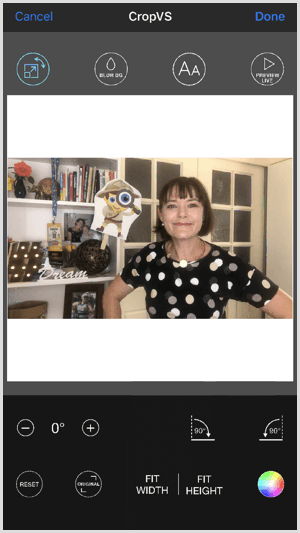
Volg YouTube-marketingtraining - online!

Wilt u uw betrokkenheid en verkoop met YouTube verbeteren? Doe dan mee met de grootste en beste bijeenkomst van YouTube-marketingexperts terwijl ze hun bewezen strategieën delen. U krijgt stapsgewijze live instructies gericht op YouTube-strategie, video's maken en YouTube-advertenties. Word de YouTube-marketingheld voor uw bedrijf en klanten door strategieën te implementeren die bewezen resultaten opleveren. Dit is een live online trainingsevenement van je vrienden bij Social Media Examiner.
KLIK HIER VOOR DETAILS - UITVERKOOP EINDIGT 22 SEPTEMBER!Als je tekst wilt toevoegen, tik op het lettertypepictogram bovenaan het scherm en vervolgens dubbeltik op het scherm. In het pop-upvenster dat verschijnt, type je tekst en dan tik op OK.
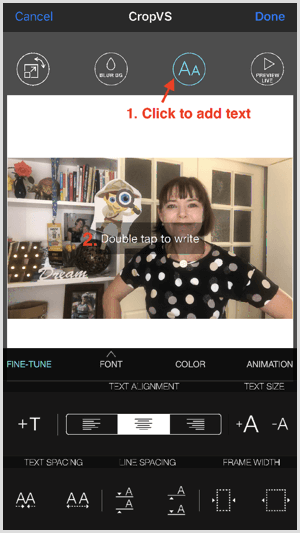
De tekst die u toevoegt, is standaard wit en wordt in het midden van de video weergegeven. Als u de kleur wilt wijzigen zodat deze beter contrasteert met de achtergrond, tik op Kleur en kies een kleur uit het kleurenwiel. Jij kan verplaats de tekst door deze te slepen op het scherm.
Als u het lettertype wilt wijzigen, tik op Lettertype en selecteer een ander lettertype uit het pop-upmenu.
Als je de Pro-versie van de app gebruikt, kan dat vervagen de achtergrond. Alleen maar tik op de vervaging BGicoon bovenaan het scherm om toegang te krijgen tot deze functie.
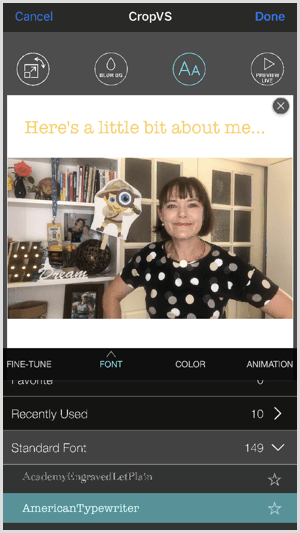
Standaard wordt de tekst die u toevoegt, op het scherm vervaagd en vervaagd. Tik op Animatie naar pas de instellingen aan of schakel deze functie uit.
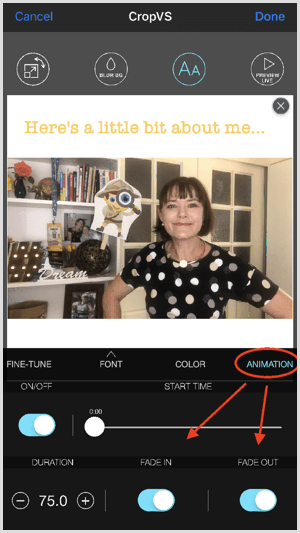
Als je wilt voeg nog een tekstvak toe, tik op Fijnafstemming en dubbeltik op het scherm om het dialoogvenster Tekst invoegen te openen.
Tik op het pictogram Preview Lite bovenaan het scherm om een voorbeeld van uw video te bekijken. Als je er blij mee bent, tik op Gereed om de bewerkte video op te slaan in uw fotobibliotheek.
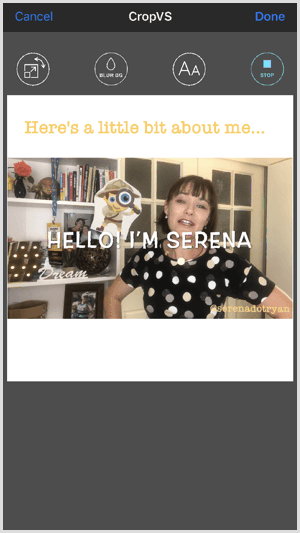
Als je op zoek bent naar extra functionaliteit of een grotere uitdaging, kun je je video eerst bewerken in de volledige iMovie-app op je telefoon. Hier is een voorbeeld van een video gemaakt met de iMovie-app en vervolgens bewerkt in de fotobibliotheek met iMovie en CropVS-tools.
# 3: Formatteer Square Video op Android Mobile met Kapwing
Hoewel het een webgebaseerde app is en geen zelfstandige app, is Kapwing een goed gratis alternatief als je een Android-apparaat hebt. Alle tools van de site zijn gratis te gebruiken, maar als u dat wilt verwijder de Kapwing-branding, de vergoeding is $ 3 voor een enkele video. Als je echter upgradet naar een onbeperkt abonnement voor $ 10 / maand, kun je video's zonder watermerk maken met elk van de tools van de site.
Starten, ga naar kapwing.com op uw Android-apparaat. (Misschien wilt u deze site een bladwijzer maken voor toekomstig gebruik.) Dan tik op Meme Maker.
Op de volgende pagina tik op de knop Uploaden en selecteer je video uit uw fotobibliotheek.
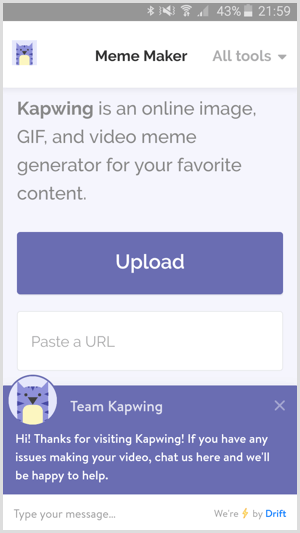
De volgende, kies een zwart of wit sjabloon.
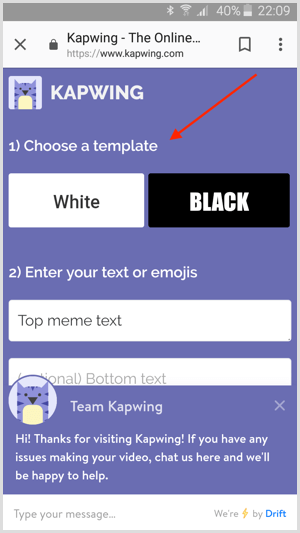
Vervolgens voer uw tekst in in het eerste tekstvak onder Stap 2. Deze tekst wordt boven je video weergegeven. In het tweede tekstvak voer optionele voettekst in.
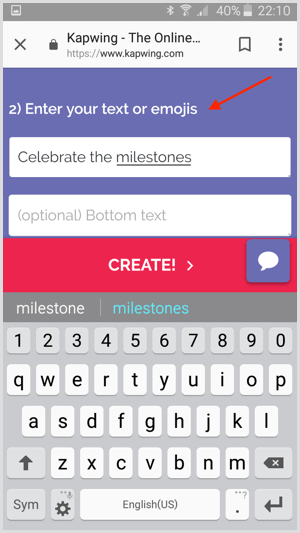
Als u naar beneden scrolt, ziet u opties voor het opmaken van uw tekst. Jij kan kies het lettertype, de puntgrootte, de lijnhoogte, de kleur en de uitlijning. Scroll naar beneden op de pagina om een voorbeeld van uw wijzigingen te zien.
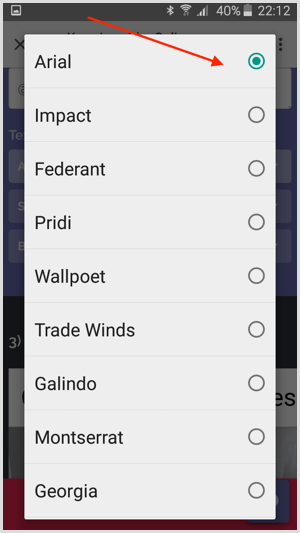
Als u de videolengte moet aanpassen, tik op Video bijsnijden en sleep het begin- en eindpunt naar de gewenste lengte. Als je klaar bent, tik op Gereed bijsnijden.
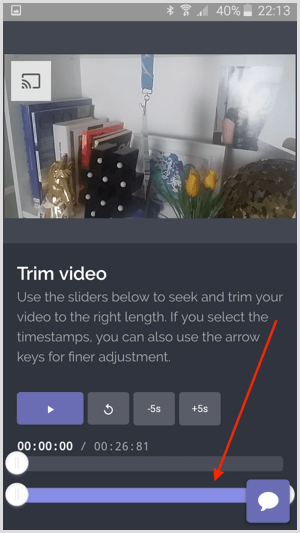
Tenslotte, een voorbeeld van uw video bekijken, en als je er blij mee bent, tik op Maken.
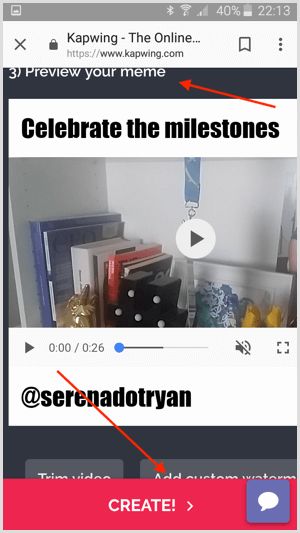
De videoverwerking kan enkele minuten duren. Als het klaar is, download de video naar je telefoon.
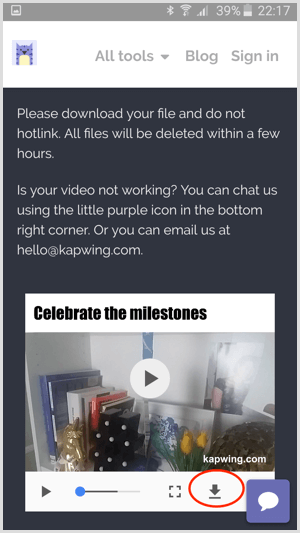
Kapwing is een relatief nieuwe webgebaseerde app en er wordt voortdurend nieuwe functionaliteit toegevoegd.
Gevolgtrekking
Het is essentieel om video's te maken die je publiek op sociale media boeien en resoneren. Hoewel videobewerking soms tijdrovend kan zijn, maken de hierboven beschreven bewerkingstools het snel en gemakkelijk om onderweg vierkante video te maken.
Wat denk je? Zul je meer vierkante video's op je sociale kanalen publiceren? Deel uw mening en vragen in de opmerkingen hieronder.